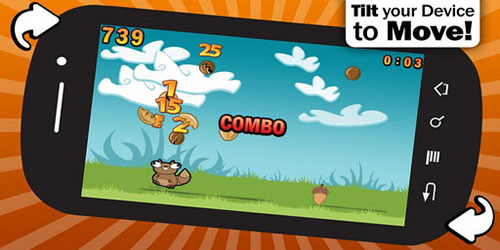Virtualbox Phpvirtualbox & Sanallaştırma Teknolojileri & UbuntuVirtualbox oracle firması tarafından geliştirilen masaüstü sanallaştırma yazılımıdır.Virtualbox sayesinde bir çok arkadaşımızında bildiği gibi normal masaüstü ortamında birden fazla işletim sistemini kurmamıza olanak tanır ve phpvirtualbox sayesinde bizim kurmuş olduğumuz sanal işletim sistemlerini ağ üzerinden paylaşmamıza veya dış ip ile web tarayıcımız üzerinden kullanma imkan sunar. Sanallaştırma teknolojileri port açma uzak lokasyonda kullanabilmek için çok iyi bir deneyimdir aynı zamanda yapılandırma konularında da biraz araştırmacı olarak sizleri terimler konusunda biraz daha ilerleteceğini düşünüyorum.
Kurulum için bize gerekli olanlar sırasıysal
Ubuntu 12.04 lts "benim kendi terchim sonuçta 10.04 veya farklı sürümlerde aynı şekilde yapılandırıp kullanabilirsiniz.
Virtualbox "virtualbox-4.1 stable"Php virtualbox "phpvirtualbox-4.0-7"genel olarak kurulum için gerekenler bunlar ve ek olarak lamp server da ihtiyacımız bulunmaktadır...
Klasik olarak sistemimizi güncelleyerek başlıyoruz.
sudo apt-get updatesudo apt-get upgradeve ihtiyacımız olan lamp server
sudo apt-get install lamp-server^ön tanıtımlı kurulum tamamlanacaktır kendinize özgü bir mysql şifresi ile devam edebilirsiniz.
şimdi sıra geldi virtualbox indirmeye dilerseniz siteyi ziyaret ederek son sürümünü indirebilirsiniz buna bağlı olarak ta ilerki aşamada sürüme uygun ek paketleri de seçeceksiniz.
virtualbox
wget http://download.virtualbox.org/virtualbox/4.1.18/virtualbox-4.1_4.1.18-78361~Ubuntu~precise_i386.debvirtualbox kurulum tamamladıysak bize ek paketler lazım olacak
wget -r http://download.virtualbox.org/virtualbox/4.1.8/Oracle_VM_VirtualBox_Extension_Pack-4.1.8.vbox-extpackek paketleri dilerseniz manuel olarak indirmek isterseniz
http://download.virtualbox.org/virtualbox/virtualbox websrv sistemi reboot ettiğimiz de her seferinde manuel çalıştırmaktansa aşağıda küçük betik ile sizi küçük bir zahmetten kurtaracak dilerseniz bu bölümü atlayın
#!/bin/bash
/usr/bin/vboxwebsrv --background
virtualbox arka planda çalışsın ve kimseyi rahatsız etmemesin
~$ chmod u+rx start_vboxwebsrv.sh
sadece okumaya yetkili
~$ ./start_vboxwebsrv.sh
~$ exit
~#
virtualbox ilgili kurulum ve yapılandırma buraya kadar
Şimdi sıra geldi phpvirtualbox
google code ziyaret ederek güncellemeleri kontrol edebilirsiniz veya daha detaylı bilgi için bakmanız daha yararlı
phpvirtualbox şuan 4.0-7 sürümü mevcut ben bununla kuruluma devam edecem.
http://code.google.com/p/phpvirtualbox/
indirdiğimiz dosyayı kopyalayım
cp -r /kaynak_dizin /var/wwwkısaca aşağıda dizine kopyalayabilirsiniz
gnome masa üstü ortamında nasıl root olurum derseniz
alt + F2 veya terminalden sudo nautilus
/var/www
phpvirtualbox için yapmanız gerekenler bu kadar ve web tarayıcımızdan erişeme açık
http://localhost/phpvirtualbox
sanırım login olmadınız hata aldınız :))
sorun yok
ve herşey log kayıtlarında gizli
yapmamış gerekenler
phpvirtualbox dosyasına bakalım
config.php-example olan dosyamızı
config.php olarak değiştiriyoruz ve her şey burada gizli
bunu mv komutu ile yapabilirsiniz bildiğiniz üzre mv komutu aynı zaman da taşıma işlemi için kullanıyoruz fakat biz burada aynı dizin içerisinde çalışmaktayız ve dosya adı değiştiriyoruz.
# cd /var/www/phpvirtualbox# pwd komutu ile hangi dizin de olduğunuzu kontrol edebilirsiniz.
mv config.php-example config.phpsadece arada bir boşluk bırakara komutunuzu giriniz
ikinci olarak config.php içerisinde yer alan kullanıcı adı ve pass kısmını degiştirmeniz
var $username = 'vbox';var $password = 'pass';phpvirtualbox kullanıcı adı şifre normalde admin password veya sistem kullanıcı adı ve şifresidir
qqq@XEN-990XA-UD3:~$ usersqqq-testve doğal olarak şifre ise root şifrenizdir.
phpvirtualbox ta yeni bir kullanıcı oluşturmadan var olan sistemde kullanmak
phpvirtualbox hangi ip üzerinde çalıştıracağız
phpvirtualbox manuel çalıştırmak
#
/usr/bin/vboxwebsrv "phpvirtualbox manuel olarak çalıştırıp test edebilirsiniz"
#
vbox -c '/usr/bin/vboxwebsrv -H 127.0.0.1' "127.0.0.1 ip adresini değiştirecekseniz unutmayınız config.php dosyasını da yapılandırmalısınız."
bunun yanı sıra egerki dkms veya websrv halen çalışmadıysa
#
/etc/vboxdrv çalıştırınız.
kurulum buraya kadar umarım yararlı olmuştur